华为p10刷机教程详细步骤是怎样的?
华为P10作为华为曾经的旗舰机型,至今仍有不少用户在使用,由于系统版本过旧、存储空间不足或想体验第三方ROM等原因,刷机成为许多用户的选择,刷机本质上是指安装新的操作系统固件,分为线刷和卡刷两种方式,线刷是通过电脑使用华为官方工具刷入完整固件,适合修复严重故障或彻底更换系统;卡刷则是通过手机存储中的安装包升级或刷入第三方ROM,操作相对简单,无论选择哪种方式,刷机都有一定风险,操作前务必做好备份,并严格按照步骤执行,避免导致手机变砖,以下将详细介绍华为P10的刷机教程,包括准备工作、线刷和卡刷的具体操作流程,以及注意事项。
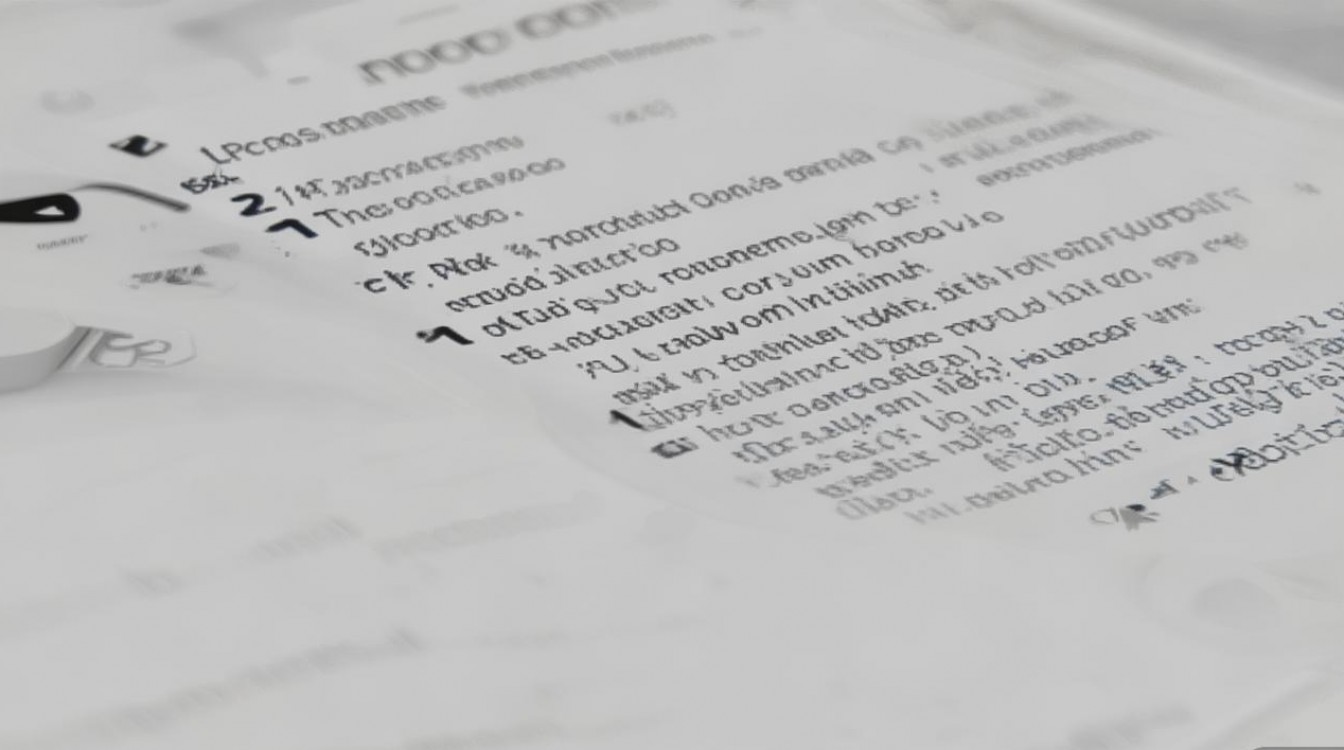
刷机前的准备工作
刷机前充分的准备是保证操作顺利的关键,主要包括以下几个方面:
- 备份数据:刷机会清除手机内的所有数据(包括短信、联系人、照片、应用等),因此必须提前备份,可通过华为云服务、电脑(使用华为手机助手或第三方工具如华为手机助手、360手机助手等)或SD卡进行备份,确保重要数据不丢失。
- 下载必要工具和固件:
- 线刷工具:华为官方提供的华为手机助手(Hisuite)或华为终端eRecovery(部分机型需进入 Recovery 模式使用)。
- 线刷固件:从华为官方论坛、靠谱的数码论坛(如酷安、XDA开发者论坛)或第三方可靠网站下载对应型号(P10的型号为AL-00、AL-10等)的完整线刷包,注意固件版本要与手机硬件匹配,避免刷入错误的固件导致问题。
- 卡刷包:若选择卡刷,需下载适合P10的第三方ROM包(如LineageOS、HarmonyOS第三方适配版等)或官方升级包,格式为.zip或.rar(需提前解压)。
- 安装驱动:将手机连接电脑时,需确保安装了华为USB驱动,可通过华为手机助手自动安装,或从华为官网下载驱动程序手动安装,安装完成后,可在“设备管理器”中查看“华为Android设备”或“ADB接口”,确认驱动正常。
- 检查电量:确保手机电量在50%以上,避免刷机过程中因电量过低关机导致中断。
- 解锁Bootloader(如需刷入第三方ROM):刷入第三方ROM通常需要先解锁Bootloader,操作步骤包括:进入开发者选项(设置-关于手机,连续点击“版本号”7次启用),开启“OEM解锁”和“USB调试”,然后通过华为官方工具或第三方工具(如fastboot)解锁,注意解锁后会清除所有数据,且可能导致保修失效,需谨慎操作。
线刷教程(使用华为官方工具)
线刷适合彻底重装系统、修复无法开机或系统严重故障的情况,操作相对复杂但稳定性较高,以下是详细步骤:
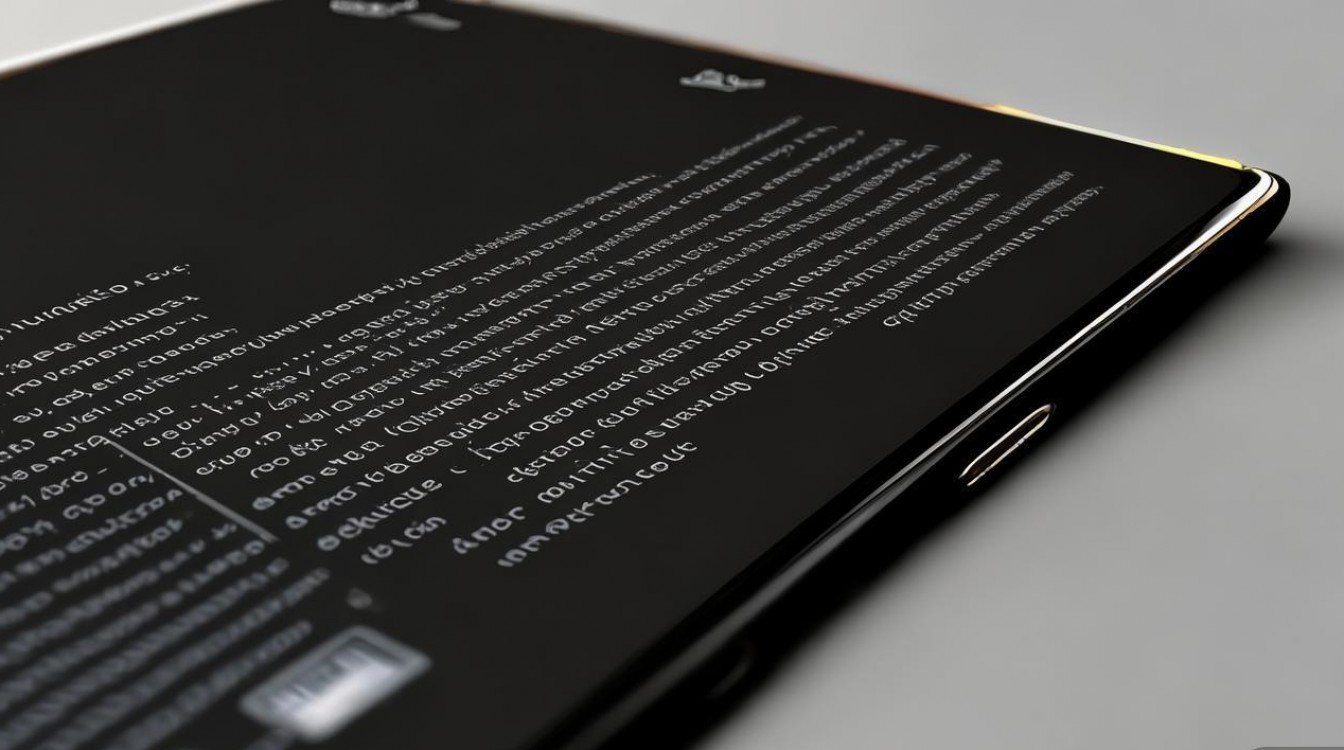
- 下载并安装线刷工具:从华为官网下载最新版“华为手机助手”(Hisuite)并安装,或下载“华为终端eRecovery”工具(适用于部分机型)。
- 下载线刷固件包:从可靠来源下载对应型号的完整线刷包(通常包含dload文件夹和update.app文件),解压后确保dload文件夹位于手机存储根目录(部分工具需将固件包放在电脑指定路径)。
- 手机进入Bootloader模式:关机状态下,同时按住“音量上键”+“电源键”约10秒,直到屏幕显示“eRecovery”界面,通过音量键选择“应用更新”,再选择“软件更新”,进入dload模式(部分机型需直接按“音量下键”+“电源键”进入Bootloader模式)。
- 连接电脑并启动刷机工具:用数据线连接手机和电脑,打开华为手机助手,点击“系统更新”-“本地更新”,选择解压后的线刷包(或dload文件夹),工具会自动检测手机并开始刷机。
- 等待刷机完成:刷机过程中手机会自动重启,期间请勿断开数据线或操作手机,整个过程约需10-20分钟,完成后手机会自动进入系统,首次开机可能需要较时间,请耐心等待。
卡刷教程(通过Recovery模式刷入第三方ROM或官方升级包)
卡刷操作相对简单,适合升级官方系统或刷入第三方ROM,前提是手机能正常进入系统或Recovery模式,以下是详细步骤:
- 下载卡刷包:从可靠来源下载.zip格式的卡刷包(官方升级包或第三方ROM),确保包名完整(如update.zip、rom.zip等)。
- 将卡刷包传入手机:通过数据线将卡刷包复制到手机存储根目录(或Download文件夹),避免放在子文件夹中。
- 进入Recovery模式:关机状态下,同时按住“音量上键”+“电源键”约10秒,进入eRecovery界面,通过音量键选择“应用更新”,再选择“从本地存储选择更新文件”,找到并选择卡刷包(部分机型需先进入“Recovery模式”,通过“Wipe data/factory reset”清除数据后再选择刷入)。
- 开始刷机:确认选择卡刷包后,系统会自动开始刷入,期间屏幕会显示进度条,请勿进行任何操作,刷入完成后,选择“立即重启”或“重启到系统手机”,手机会自动重启。
- 首次开机设置:重启后手机会进入首次开机设置界面,根据提示完成操作即可,若刷入第三方ROM,可能需要额外设置GApps(谷歌服务包),具体参考ROM说明。
刷机注意事项
- 风险提示:刷机存在变砖风险(手机无法开机),操作前务必确认工具和固件来源可靠,避免使用修改版或非适配固件。
- 备份重要性:刷机前必须备份数据,包括系统数据(如华为账号、WiFi密码)和用户数据(照片、联系人等),避免数据丢失。
- 网络稳定:若通过官方OTA更新,确保网络环境稳定,避免中途断网导致更新失败。
- 避免中途断电:刷机过程中请勿关闭手机或断开数据线,防止刷入不完整固件导致系统损坏。
- 官方优先:若非必要,建议优先选择官方系统更新,稳定性更高;刷入第三方ROM需确认兼容性,避免出现功能异常。
相关问答FAQs
问题1:刷机后手机无法开机(变砖)怎么办?
解答:刷机后无法开机可能是固件不兼容或刷入过程中断导致,首先尝试进入Recovery模式,通过“Wipe cache partition”清除缓存分区,然后重新刷入原版固件,若无法进入Recovery,需使用线刷工具(如华为手机助手)重新刷入完整线刷包,操作前需将手机Bootloader模式连接电脑,线刷包可从华为官方论坛下载对应型号的完整版,若仍无法解决,建议联系华为售后服务中心进行检测维修。
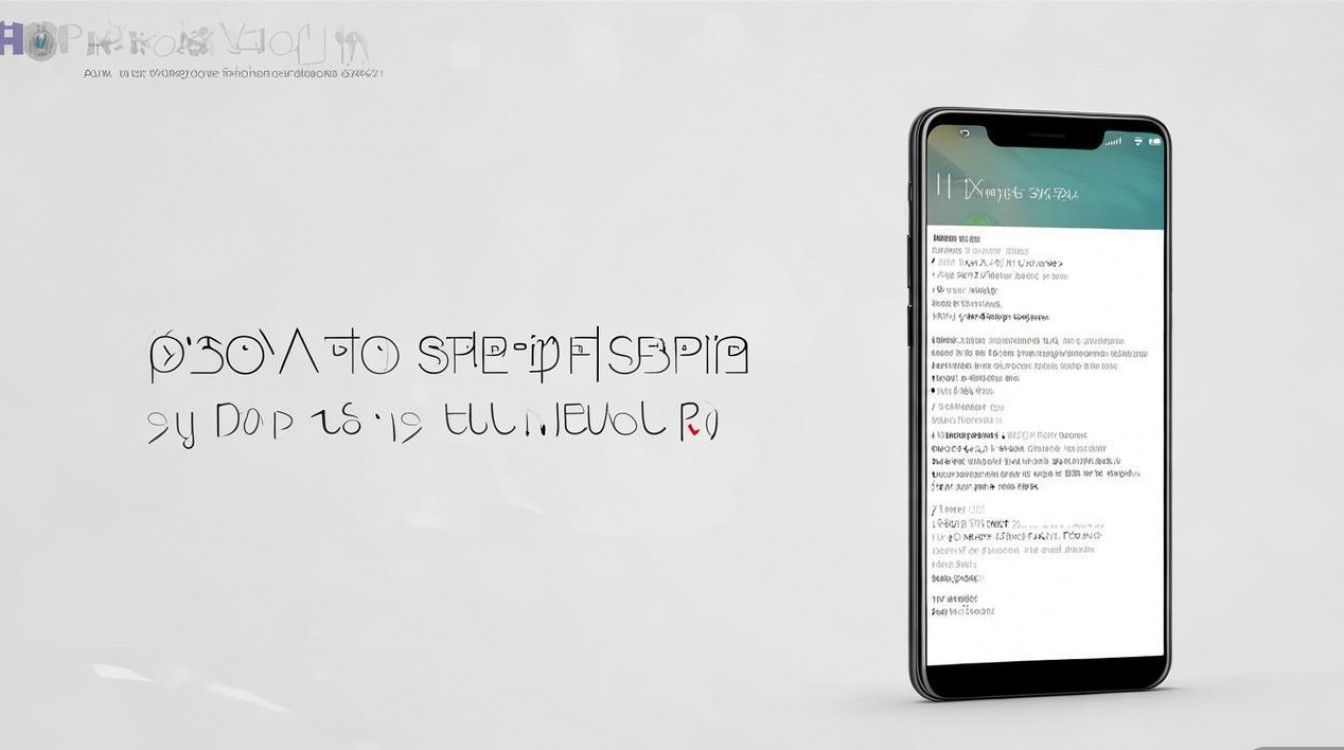
问题2:刷入第三方ROM后缺少谷歌服务(GApps)怎么办?
解答:部分第三方ROM为精简版,未集成谷歌服务(GApps),解决方法是下载适合P10的GApps包(如OpenGApps、MindGApps等,版本需与ROM的Android系统版本匹配,如P10原装为Android 7.0,需下载N版本GApps),通过Recovery模式刷入:将GApps包.zip格式传入手机存储,进入Recovery模式选择“从本地存储选择更新文件”,刷入GApps包后重启即可,注意部分GApps可能与ROM不兼容,需选择适配性较好的版本。
版权声明:本文由环云手机汇 - 聚焦全球新机与行业动态!发布,如需转载请注明出处。












 冀ICP备2021017634号-5
冀ICP备2021017634号-5
 冀公网安备13062802000102号
冀公网安备13062802000102号